如果你擔憂 LINE 的重要訊息被刪,又或者換了新的 iPhone,正在苦惱如何將舊手機中的 LINE 對話記錄及資料轉移至新手機,最簡單的解決方法是將 LINE 的對話記錄進行備份及復原。這篇教學介紹如何一鍵備份並復原 iPhone LINE App 裡的聊天記錄,使你免受 LINE 訊息遺失之苦。
如何使用 iCloud 賬號備份與復原 LINE 聊天記錄
備份 LINE 聊天記錄:
Step 1: 將 iPhone LINE App 更新至最新版本。
Step 2: 開啟 LINE 後前往「設定」>「聊天」>「備份聊天紀錄」>「馬上進行備份」,這樣你就可以將 LINE 聊天記錄、圖片和筆記本等上傳並儲存至你的 iCloud。
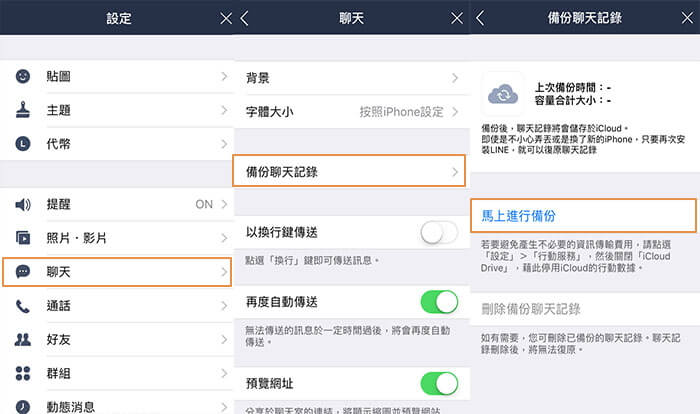
Step 3: 耐心等候 LINE 備份資料,當你看到介面上顯示「備份完成」以及上方的備份日期時,説明 LINE 已成功備份至 iCloud。
復原 LINE 聊天記錄:
當你換了新手機重新安裝 LINE App 時,你可以從 iCloud 備份中還原聊天記錄。
Step 1: 在新手機中安裝 iPhone LINE App,並按照指示登入你的 LINE 賬戶。
注意:同一個 LINE 賬號只能在一台設備中使用,所以你原手機的 LINE 會被强行登出。登出後賬號的資料會被刪除掉。所以你一定要確認之前的備份是成功的。
Step 2: 成功登入你的 LINE 賬號后,你會看到 iPhone 上會自動出現「復原聊天記錄」畫面。點選「透過備份資料復原聊天記錄」進行 LINE 聊天記錄的還原,完成后你就可以看到以前的對話記錄了。
TIPS: 使用專業備份工具備份 LINE 附件檔
如果你在工作生活中經常會使用 LINE 發送接收照片、影片或其他檔案資料,建議你使用 iOS 資料備份及還原工具備份這些 LINE 附件檔。這樣你就可以在不備份所有的聊天記錄(包括訊息、照片等)的前提下將裡面的照片、影片等檔案資料快速摘取出來並進行備份儲存。下面我簡單介紹一下如何操作。
第一步:在電腦裡下載並安裝 iOS 資料備份及還原應用程式。
Windows 點這裡下載
Mac 點這裡下載
第二步:開啟這個軟體後點選「iOS 資料備份」。
第三步:使用 USB 連接線連接 iPhone 與電腦。然後選擇你想要備份的數據類型。因爲我們要備份 LINE 的附件檔,這裡需要點選「App 圖片」、「App 影片」、「App 音頻」以及最下面選單中的「App 檔案」。點擊「下一步」軟體就會開始備份 iPhone LINE 的附件檔了。
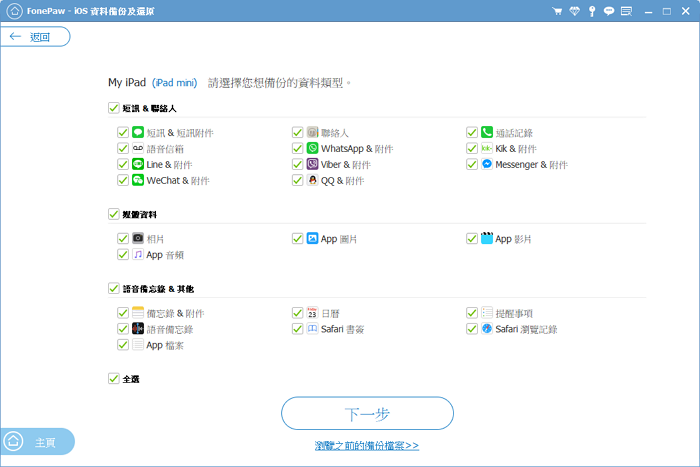
完成後你可以檢視備份結果,看看重要的照片、影片和音訊等是否完整備份。


 留言列表
留言列表


